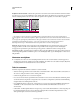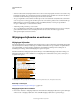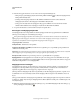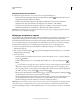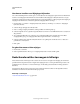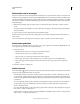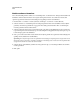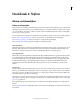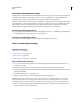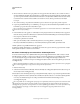Operation Manual
206
INDESIGN GEBRUIKEN
Tekst
Laatst bijgewerkt 20/5/2011
• Wanneer u tekst dat het verwijzingsnummer van de voetnoot bevat, knipt of plakt, wordt de voetnoottekst ook op
het klembord geplaatst. Als u de tekst naar een ander document kopieert, gebruiken de voetnoten in die tekst de
kenmerken van de nummering en layoutweergave van het nieuwe document.
• Als u per ongeluk het voetnootnummer aan het begin van de voetnoottekst hebt verwijderd, kunt u dit nummer
weer toevoegen door de invoegpositie aan het begin van de voetnoottekst te plaatsen, met de rechtermuisknop te
klikken (Windows) of Control ingedrukt te houden en te klikken (Mac OS) en vervolgens Speciaal teken
invoegen > Markeringen > Voetnootnummer te kiezen.
• Tekstomloop heeft geen effect op voetnoottekst.
• Als u overschrijvingen en tekenstijlen van een alinea met een verwijzingsmarkering van een voetnoot verwijdert,
gaan de kenmerken verloren van de verwijzingsnummers van de voetnoot die u hebt toegepast in het
dialoogvenster Opties voetnoten document.
Wijzigingen bijhouden en evalueren
Wijzigingen bijhouden
Een waardevolle functie is de mogelijkheid om de wijzigingen die door elke contribuant in een artikel zijn aangebracht,
bij te houden tijdens het schrijf- en redactieproces. Wanneer iemand tekst toevoegt, verwijdert of verplaatst binnen
een bestaand artikel, wordt deze wijziging gemarkeerd in de artikeleditor in InDesign of in de drukproef- en
artikelweergave in InCopy. U kunt deze wijzigingen accepteren of negeren.
Gebruik het deelvenster Wijzigingen bijhouden in InDesign of de werkbalk Wijzigingen bijhouden in InCopy om
Wijzigingen bijhouden in of uit te schakelen en om wijzigingen van contribuanten weer te geven, te verbergen, te
accepteren of te negeren.
Wijzigingen bijhouden in de artikeleditor (InDesign)
A. Wijzigingsbalken B. Toegevoegde tekst C. Verwijderde tekst D. Verplaatste tekst (van) E. Verplaatste tekst (naar)
Meer Help-onderwerpen
“Redactionele notities toevoegen in InDesign” op pagina 209
Wijzigingen bijhouden inschakelen
1 Kies Venster > Redactie > Wijzigingen bijhouden om het deelvenster Wijzigingen bijhouden te openen (InDesign)
of kies Venster > Wijzigingen bijhouden om de werkbalk Wijzigingen bijhouden te openen (InCopy).
B
C
D
E
A